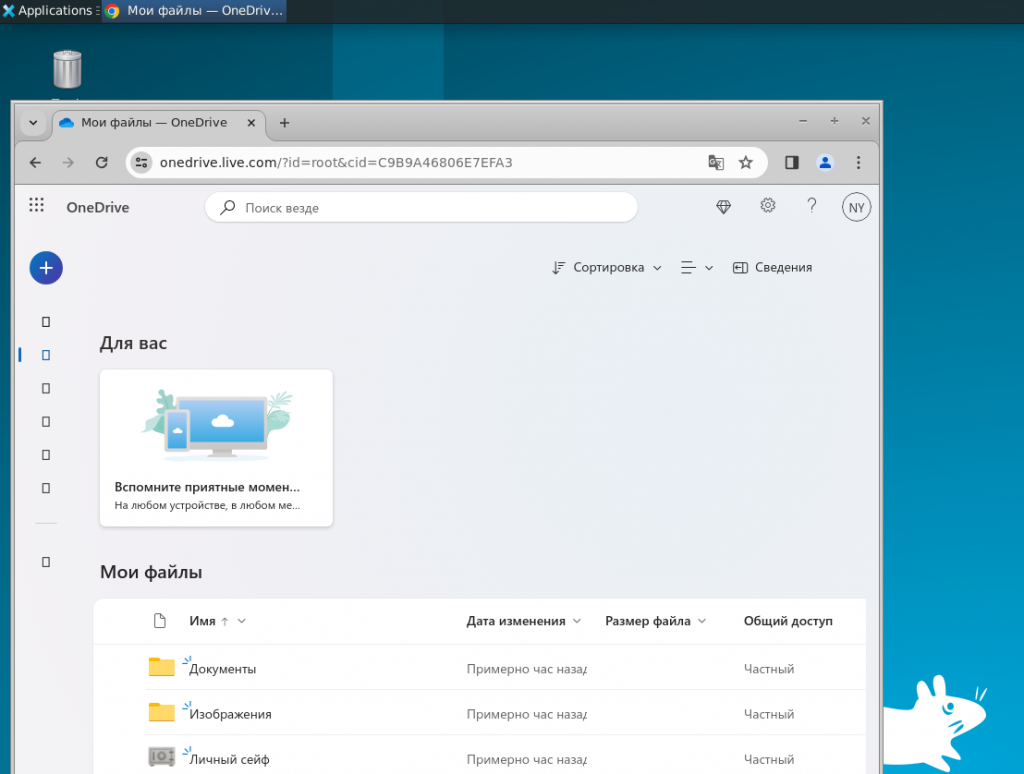Существует множество причин, по которым собственный сервер предпочтительнее стороннего файлового хостинга. Однако, главным аргументом является возможность контролировать свои файлы и обеспечить конфиденциальность данных.
Тем не менее, хранилище на собственном VPS обладает рядом преимуществ перед домашним сервером:
- Удобный доступ из различных географических локаций: это полезно как для владельца файлов, так и для других пользователей, особенно если доступ необходим не только из дома или места работы.
- Дополнительная надежность: файлы географически удалены от основного компьютера, что обеспечивает защиту в случае его поломки, стихийного бедствия, ареста или других чрезвычайных ситуаций. Существует возможность размещения файлов на сервере в другой стране.
- Экономическая выгода: в некоторых случаях оплата дешёвого хостинга может оказаться более выгодной, чем стандартный облачный хостинг. Это обусловлено возможностью покупки дополнительного места по мере необходимости, а не сразу в большом объёме.
- Более мощная конфигурация сервера: по сравнению с основным компьютером, на хостинге всегда можно заказать дополнительные диски до 13 ТБ, что не всегда доступно для домашнего компьютера.
Заказ виртуального сервера
Чтобы разместить свои данные на собственном VPS, во-первых, необходимо заказать этот самый виртуальный выделенный сервер. Вполне достаточной будет минимальной конфигурации, но с подключением дополнительных HDD. Услуга “Большой диск” доступна при заказе VPS в конфигурации минимум 1 ГБ ОЗУ. В качестве примера мы закажем сервер на ЦП с одним ядром и 2,2 ГГц, 4 ГБ ОЗУ, основном накопителе объёмом 20 ГБ и дополнительным диском в 1 ТБ.
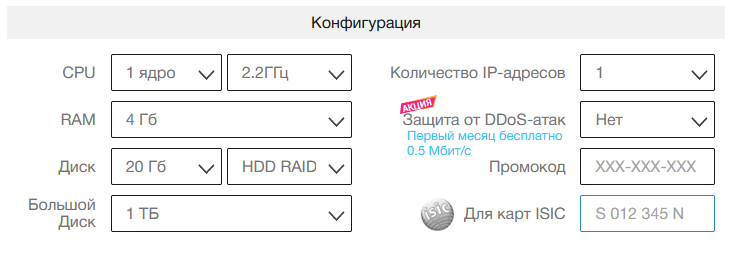
Выбор операционной системы состоит из Windows Server 2012 R12, Windows Server 2022 Core и девяти различных Linux-дистрибутивов. Мы выбираем Ubuntu 22.04, и спустя несколько минут установки наш сервер готов.

Для продолжения работы подключитесь к серверу по SSH при помощи учётной записи, обладающей полномочиями администратора.
В нашем справочнике есть статья, посвящённая синхронизации и организации общего доступа при помощи виртуального сервера и платформы Seafile. Здесь же рассмотрим процесс переноса данных с использованием ещё одного подобного инструмента.
Перенос данных при помощи Rclone
Итак, далее мы устанавливаем миграционный менеджер, поддерживающий сторонние облачные хостинги. В нашем случае это – Rclone. Данный менеджер поддерживает Google Drive, Microsoft OneDrive, Amazon S3 и многие другие.
Мы будем устанавливать Rclone при помощи установочного скрипта. Для того, чтобы система смогла разархивировать дистрибутив устанавливаемого пакета, перед установкой необходимо проинсталлировать приложение-распаковщик.
$ sudo apt install unzipВ Ubuntu инсталляцию Rclone можно произвести при помощи установочного скрипта:
$ sudo -v ; curl https://rclone.org/install.sh | sudo bashНа следующем шаге мы копируем файлы, например, с OneDrive. А именно, запускаем rclone config, где нужно выбрать OpenDrive, помечаем его как remote, после чего вводим учётные данные OpenDrive – имя пользователя и пароль.
n) New remote
d) Delete remote
q) Quit config
e/n/d/q> n
name> remote
Type of storage to configure.
Choose a number from below, or type in your own value
[snip]
XX / OpenDrive
\ "opendrive"
[snip]
Storage> opendrive
Username
username>
Password
y) Yes type in my own password
g) Generate random password
y/g> y
Enter the password:
password:
Confirm the password:
password:
--------------------
[remote]
username =
password = *** ENCRYPTED ***
--------------------
y) Yes this is OK
e) Edit this remote
d) Delete this remote
y/e/d> yЧтобы посмотреть список каталогов в корне хранилища OpenDrive, можно использовать следующую команду:
$ rclone lsd remote:Для просмотра списка файлов выполните команду:
$ rclone ls remote:Копирование данных на сервер происходит при выполнении следующей команды:
$ rclone copy remote:Your_OneDrive_Dir /Your_VPS_DirВ данном случае Your_OneDrive_Dir – ваш каталог на OneDrive, Your_VPS_Dir – каталог на сервере, в который происходит копирование.
Помимо консоли можно при помощи браузера использовать графический интерфейс для Rclone. Хотя необходимо отметить, что пока он считается экспериментальным и поддерживает не все функции командной строки.
Перенос данных при помощи RDP-подключения
Помимо Rclone для переноса данных из облачного хранилища можно использовать другие инструменты. Например, рассмотрим выполнение данной процедуры при помощи подключения по RDP.
На тот же виртуальный сервер, где мы установили Rclone, можно проинсталлировать графическую оболочку. Процесс настройки виртуального сервера в части установки на него возможности подключения при помощи удалённого рабочего стола описан здесь. Таким образом, произведя данные действия, мы сможем подключиться к OneDrive через браузер, авторизоваться там и скопировать необходимые данные на свой VDS.